
エイジフォン-iPhone をiPhoneにインストールし、プロバイダの指定する設定を入力してテストした。ageet Corporation – トップ
最初はうまく行かなかったが、ネットワーク構成やルータの設定を幾つか弄ると接続ができた。ごちゃごちゃしていない一般的な環境ならばおそらく簡単に接続できるだろう。
スポンサードリンク
概要
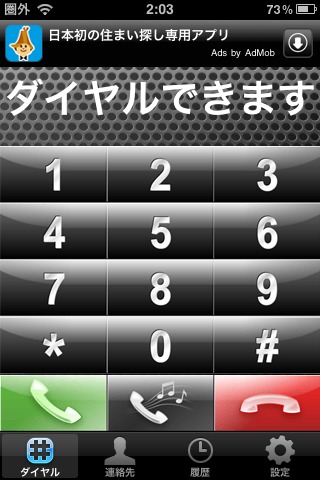
メイン画面。相手先電話番号を入力する画面、連絡先、履歴、設定がある。
設定
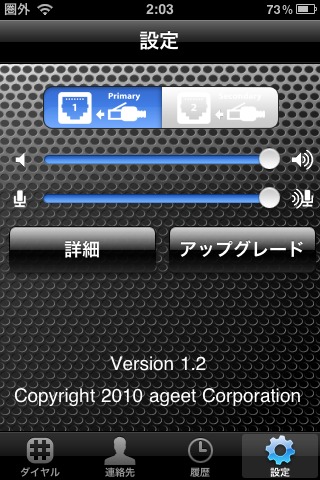
設定画面から一般的な設定や、2つのSIP接続先を簡単に変更できる。
詳細
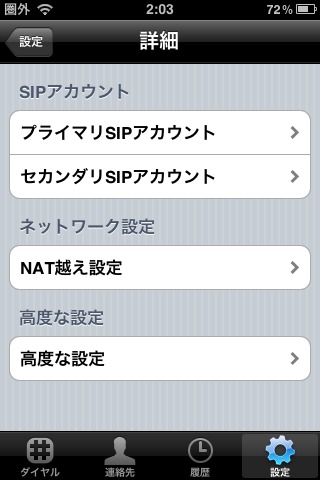
詳細設定画面はiPhoneの設定画面からも表示できる。
SIPアカウント設定
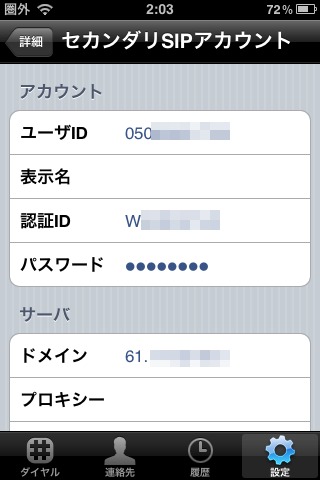
数あるiPhoneアプリケーション認証IDに対応していることは重要だ。アカウント項目では「ユーザID」「認証ID」「パスワード」を設定した。
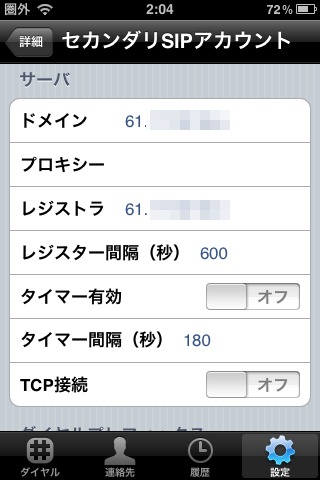
サーバーの項目では「ドメイン」「レジストラ」を設定した。
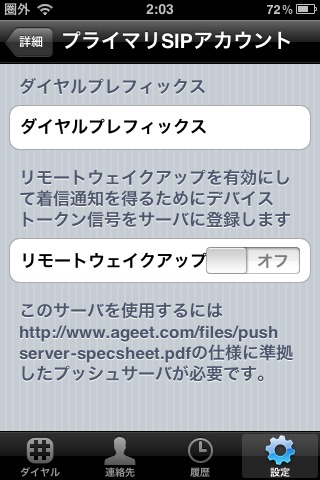
ダイヤルプレフィックスや、リモートウェイクアップは特に設定しなかった。
NAT越え設定
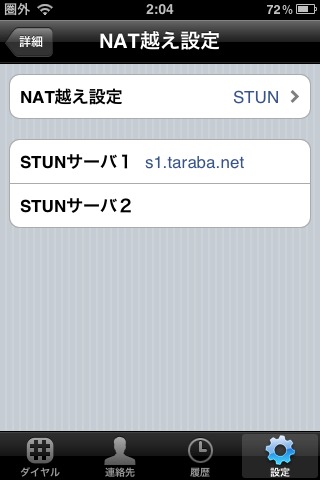
必要かどうか不明だが、ここではNAT越え設定を「STUN」にし、「s1.taraba.net」を設定した。
高度な設定
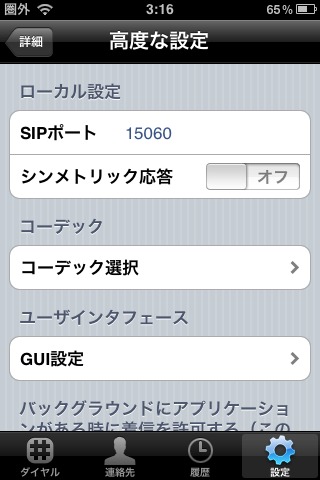
ローカル設定、コーデック、ユーザインタフェースは特に設定しなかった。
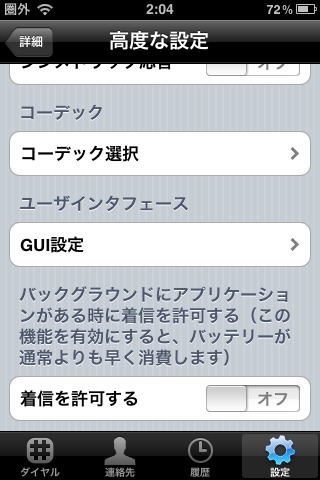
参考文献
- iTunes App Store で見つかる iPhone、iPod touch(第2世代)、iPod touch(第3世代)、iPod touch (4th generation)、iPad 対応 AGEphone
- ageet Corporation – エイジフォン-iPhone
- Asterisk Navi | フュージョン・コミュニケーションズ
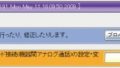
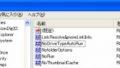
コメント